本製品の状態を知る
画面上部のステータスバーに表示されるアイコンで、本製品の状態を確認できます。ステータスバーの左側には新着メールや実行中の動作などをお知らせする通知アイコン、右側には電波状態や電池残量などをお知らせするステータスアイコンが表示されます。
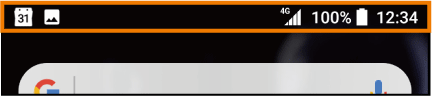
アイコンの見かた
主な通知アイコンの例
|
アイコン |
概要 |
|
|
不在着信あり |
|
|
伝言メモあり |
|
|
着信中/発信中/通話中 |
|
|
新着PCメールあり |
|
|
新着Gmailあり |
|
|
新着auメールあり |
|
|
新着+メッセージあり/新着SMSあり |
|
|
データを受信/ダウンロード |
|
|
データを送信/アップロード |
|
|
Bluetooth®通信でデータなどの受信通知あり |
|
|
スクリーンショットで撮影した画像あり |
|
|
カレンダーの予定通知あり |
|
|
ストップウォッチ計測中 |
|
|
タイマー使用中 |
|
|
アラームの鳴動中/アラームのスヌーズ中/次のアラームあり |
|
|
楽曲をミュージックで再生中 |
|
|
テレビ視聴中※1/視聴予約の通知あり |
|
|
テレビ録画中※1/録画予約の通知あり |
|
|
ダイナミックバイブレーション連動中 |
|
|
「NFC/おサイフケータイ ロック」を設定中 |
|
|
本製品をメディアサーバーとして設定中/接続要求通知あり |
|
|
アプリのアップデート通知あり |
|
|
アプリのインストール完了 |
|
|
USB機器を接続中/USB Type-C接続端子に水分を検出 |
|
|
Wi-Fi®オープンネットワーク利用可能 |
|
|
モバイルデータ通信無効 |
|
|
ソフトウェア更新通知あり |
|
|
ソフトウェア更新ダウンロード中 |
|
|
ソフトウェア更新インストール中~再起動待ち |
|
|
microSDメモリカードの検出/マウント中 |
|
|
STAMINA®モード設定中 |
|
|
いたわり充電中 |
|
|
電池残量が少ない状態(15%以下) |
|
|
エラーメッセージ/注意メッセージ |
|
|
緊急速報メールあり |
|
|
マナーモード(ミュート)設定中/「通知の鳴動制限」※2を「アラームのみ鳴動」または「重要な通知のみ鳴動」に設定中 |
|
|
「通知の鳴動制限」※2を「サイレント」に設定中 |
|
|
内部ストレージの空き容量低下 |
|
|
microSDメモリカードへのデータ転送の通知あり(内部ストレージの空き容量低下) |
|
|
表示しきれていない通知あり |
|
|
USBテザリングをオンに設定中 |
|
|
Bluetooth®テザリングをオンに設定してBluetooth®機器を接続中 |
|
|
2つ以上のテザリングをオンに設定中 |
|
|
スクリーンミラーリング接続中 |
| ※1 |
ホーム画面などの別の画面に切り替えると表示されます。 |
| ※2 |
クイック設定パネル(こちら)で「 |
主なステータスアイコンの例
|
アイコン |
概要 |
ページ |
|
|
時刻 |
|
|
|
電池の状態
|
- |
|
|
電波状態
|
- |
|
|
4G(LTE/WiMAX 2+)データ通信状態※1※2 |
- |
|
|
GSM/UMTS/LTEネットワークローミング中 |
- |
|
|
モバイルデータ通信無効 |
- |
|
|
マナーモード(バイブレーション)設定中 |
|
|
|
マナーモード(ミュート)設定中/「通知の鳴動制限」※3を「アラームのみ鳴動」または「サイレント」に設定中 |
|
|
|
送話口/マイクをオフにして通話中(ミュート) |
|
|
|
ハンズフリーで通話中(スピーカーオン) |
|
|
|
Wi-Fi®接続中※2 |
|
|
|
インターネット利用不可のWi-Fi®ネットワークに接続中 |
|
|
|
Wi-Fi®テザリングをオンに設定中 |
|
|
|
Bluetooth®機能をオンに設定中 |
|
|
|
Bluetooth®機器と接続中 |
|
|
|
機内モード設定中 |
|
|
|
アラーム設定中 |
|
|
|
GPS測位中 |
|
|
|
VPN接続中 |
|
|
|
データセーバー設定中 |
|
|
|
手ぶくろモード設定中 |
|
|
|
au ICカードが未挿入 |
| ※1 |
「LTE」「WiMAX 2+」の2つのネットワークをご利用いただけます。いずれの場合も画面表示は「4G」となります。 回線の混雑状況などに応じ、より混雑が少ないと当社が判断したネットワークに接続します。 |
| ※2 |
通信中はアイコンの左側に |
| ※3 |
クイック設定パネル(こちら)で「 |
memo
-
「システムアイコン」でステータスバーに表示するステータスアイコンを選択できます。
通知パネルについて
ステータスバーに通知アイコンが表示されている場合は、通知パネルを開いて通知の内容を確認したり、対応するアプリを起動したりできます。
ステータスバーを下にスライド
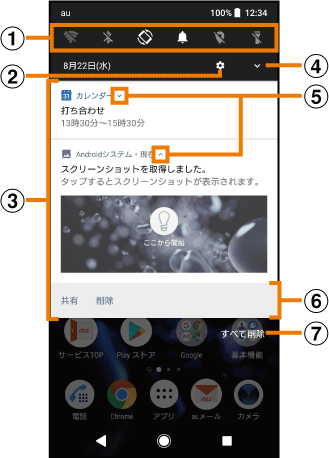


設定
設定メニューを表示します(こちら)。

通知
通知を左右にスワイプ(フリック)すると、一覧から削除できます。ただし、通知によっては削除できない場合があります。
通知を左右にドラッグして表示される「 」をタップするか、通知をロングタッチすると、通知設定を変更できます。
」をタップするか、通知をロングタッチすると、通知設定を変更できます。
通知を左右にドラッグして表示される「 」をタップすると、通知を一時的に削除し、設定した時間の経過後に再表示できます。
」をタップすると、通知を一時的に削除し、設定した時間の経過後に再表示できます。

クイック設定パネルを開く
クイック設定パネル(こちら)を開きます。

通知を開く/閉じる
タップして通知を開くと、表示しきれない通知内容や操作メニューを表示できます。ただし、通知によっては表示されない場合や、タップしても通知が開かない場合があります。
アイコンが表示されていない場合でも、通知を下にドラッグするか、通知上でピンチアウト(こちら)すると、通知を開ける場合があります。

操作メニュー
通知を開くと「発信」や「削除」などの操作メニューが表示される場合があります。
通知によっては、操作メニューの項目をタップして、通知パネル上でメッセージの返信などの操作ができる場合があります。

すべて削除
通知をすべて削除します。ただし、通知によっては削除できない場合があります。
クイック設定パネルについて
機能のオン/オフなどを設定できます。
2本の指でステータスバーを下にスライド
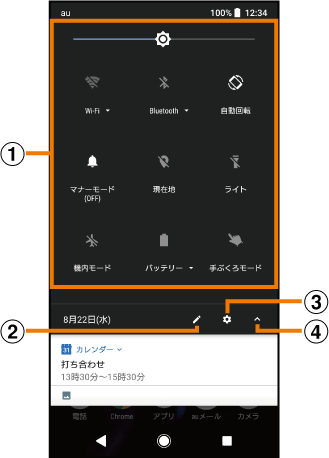

クイック設定ツール
タップして各機能のオン/オフなどを設定できます。

編集
編集画面を表示して、クイック設定ツールの追加や削除、並び順の変更ができます。
クイック設定ツールの下にページ枚数と現在の表示位置を示すアイコンが表示された場合は、クイック設定ツールを左右にスワイプ(フリック)するとページを切り替えられます。
編集画面で[ ]→[リセット]と操作すると、お買い上げ時の状態に戻ります。
]→[リセット]と操作すると、お買い上げ時の状態に戻ります。

設定
設定メニューを表示します(こちら)。

クイック設定パネルを閉じる
クイック設定パネルを閉じて、通知パネルを表示します。
memo
-
クイック設定ツールをロングタッチすると、各項目の設定画面などが表示されます。
-
使用状況によってはクイック設定ツールが自動的に追加される場合があります。
-
通知パネルを下にスライドしたり、ロック画面でステータスバーを下にスライドしたりしても、クイック設定パネルを表示できます。
-
クイック設定パネルを閉じるには、「
 」をタップするか、クイック設定パネルを上にスライドします。
」をタップするか、クイック設定パネルを上にスライドします。
通知LEDについて
通知LEDの点灯/点滅により、充電を促したり、充電中の充電状態、不在着信やメールの受信などをお知らせしたりします。
|
LEDの色と動作 |
通知内容 |
|
赤の点灯 |
充電中に電池残量が14%以下であることを示します。 |
|
橙の点灯 |
充電中に電池残量が15%~89%であることを示します。 |
|
緑の点灯 |
充電中に電池残量が90%以上であることを示します。 |
|
赤の点滅 |
電池残量が14%以下であることを示します。 |
|
白の点滅 |
不在着信、新着auメールなどがあることを示します。※1 |
|
薄い青の点滅 |
新着メッセージなどがあることを示します。※1 |
| ※1 |
スリープモード中に点滅します。 |
memo
-
電源オフの状態で電源キーを押した際に通知LEDが赤色で数回点滅する場合は、電池残量が十分ではありません。
-
電源オフの状態で充電を開始すると通知LEDが赤く点灯しますが、充電状況をお知らせする画面が起動すると、電池残量を示す色で通知LEDが点灯します。
この情報は役に立ちましたか?
評価にご協力ください。
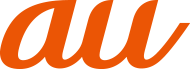













































 」をタップし、「通知の鳴動制限」を有効なクイック設定ツールに設定すると利用できます。
」をタップし、「通知の鳴動制限」を有効なクイック設定ツールに設定すると利用できます。

























 が表示されます。
が表示されます。